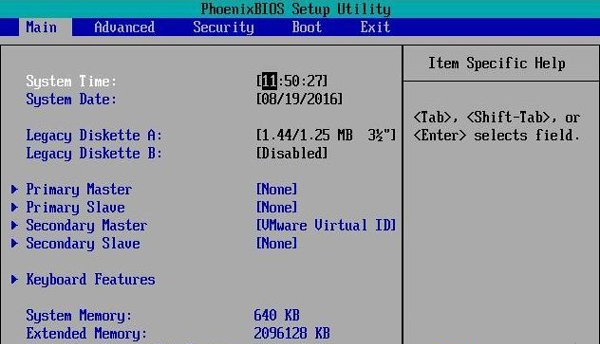我们在Excel中录入数据的时候也需要添加表格,这样可以补充说明Excel数据的具体内容,表达效果会更好。那么Excel表格怎么添加表格呢?大家应该学习一下这两个方法,还不知道的同学要注意喽。

一、插入表格
1、打开Excel,在“插入”界面中点击“表格”。然后在“创建表”界面中的表数据的来源中输入插入表格区域,或者在Excel中选中插入表格的区域,然后点击“确定”。
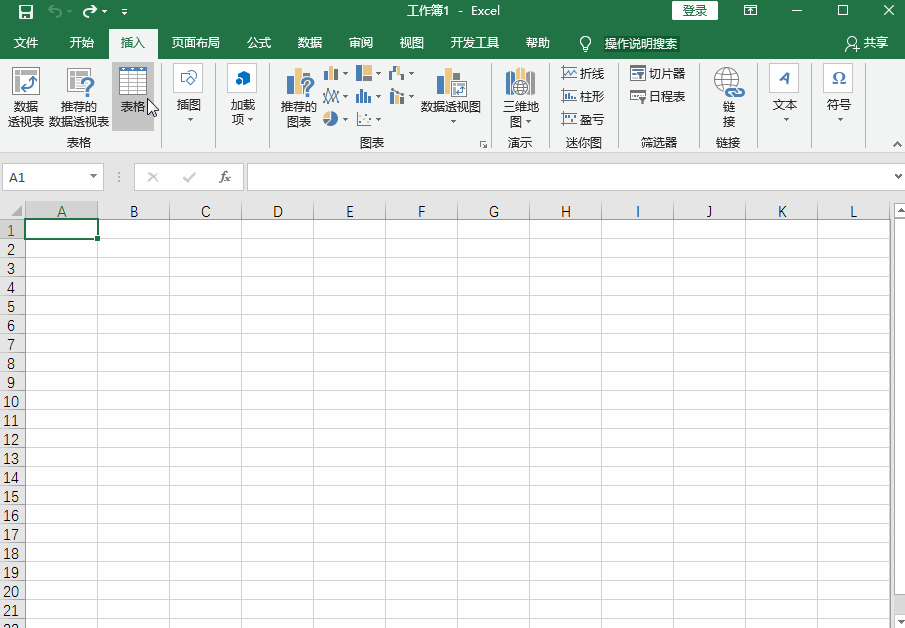
2、接着可以选中创建完成的表格,双击“剪贴板”中的“格式刷”在Excel中添加表格。也可以复制表格,鼠标右击。点击“选择性粘贴中的”的“粘贴链接”添加表格。
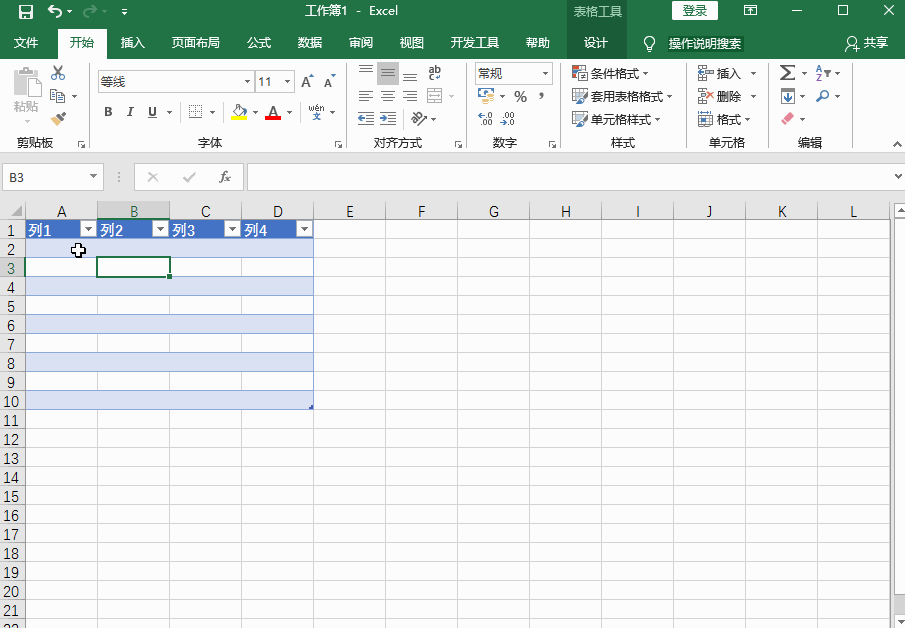
3、然后选中全部表格,在“开始”界面中点击“字体”右下角的按钮。在“设置单元格格式”的“边框”中设置表格边框,然后点击“确定”就可以了。
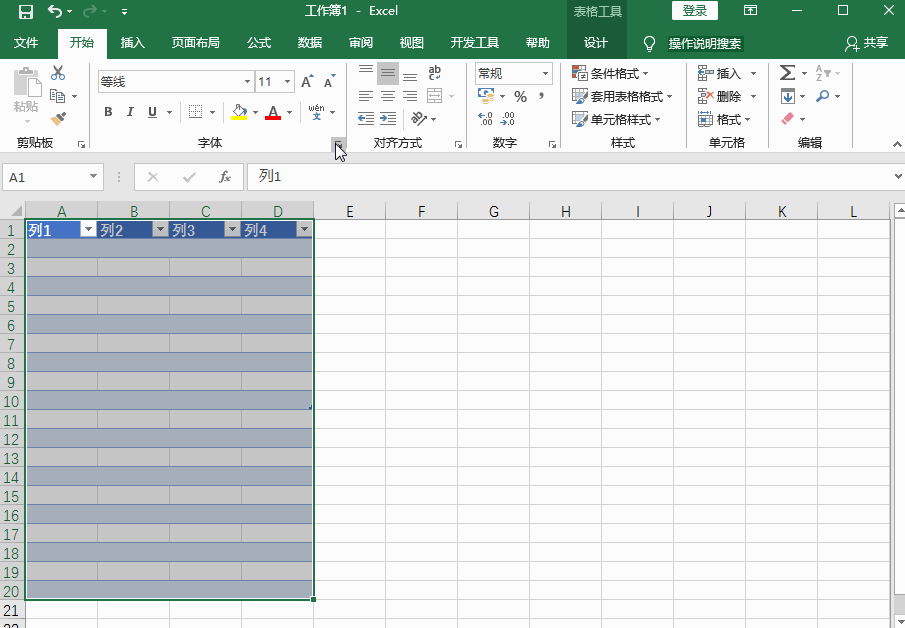
二、嵌入表格
1、点击进入Excel中的“插入”界面。然后在“文本”栏中点击“对象”。在“由文件创建”界面中点击“浏览”嵌入表格文件。
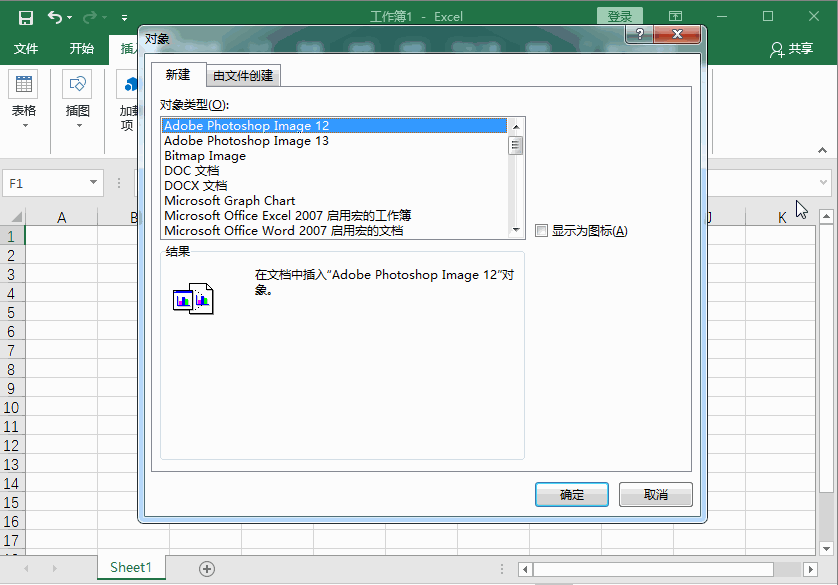
2、选中嵌入的表格,然后在“格式”界面中的“形状样式”栏里,点击“形状填充”设置表格的填充颜色,点击“形状轮廓”设置表格的轮廓。
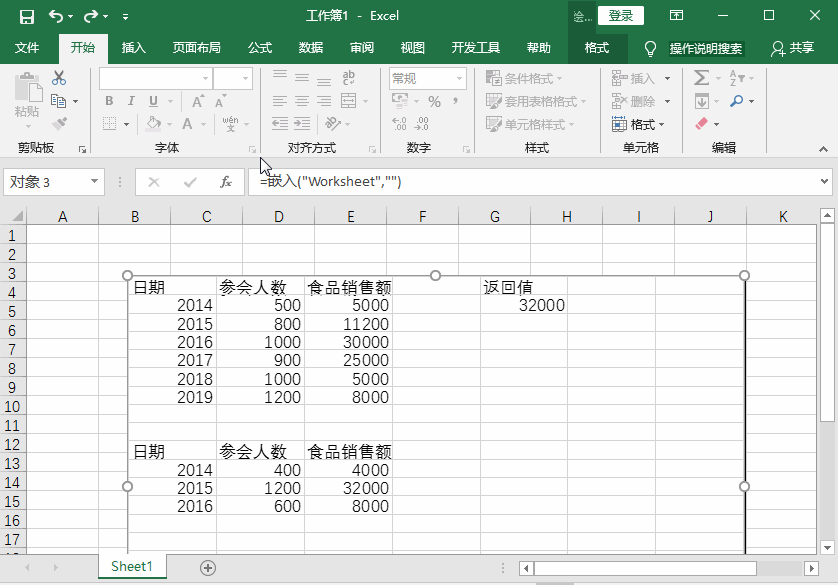
3、我们也可以选中表格鼠标右击,点击“设置对象格式”。然后在界面中设置表格的填充、线条、比例。
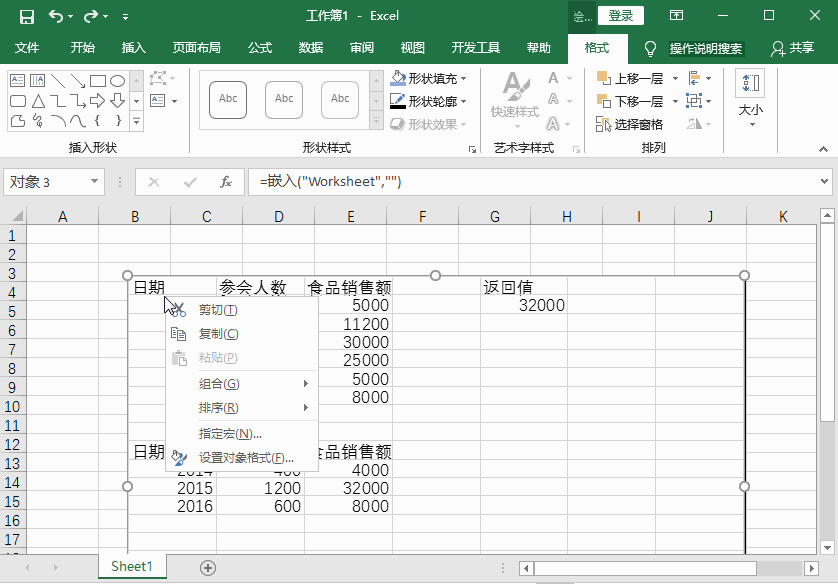
以上就是在Excel表格中添加表格的方法,有需要的同学可以试着这样添加表格。